Comment enregistrer des données à partir d'un PC qui ne démarre pas
Publié: 2022-01-29Dépanner un ordinateur qui ne démarre pas est frustrant, mais la panique de perdre vos données est bien pire. Si vous ne parvenez pas à démarrer votre ordinateur et que vous n'avez pas de sauvegarde, ne paniquez pas pour l'instant ; vous avez quelques options.
Il y a toujours une possibilité que votre disque dur soit corrompu ou mort, auquel cas la récupération des données sera coûteuse ou impossible. Mais dans de nombreux cas, votre ordinateur peut ne pas démarrer pour d'autres raisons : une alimentation défaillante, un secteur de démarrage corrompu ou tout autre problème qui laisse vos données importantes (photos, documents, etc.) intactes. Donc, si vous n'arrivez pas à allumer la fichue chose, il est probablement temps de voir si ces données sont récupérables.
Je recommande de récupérer ces données de deux manières principales : l'une nécessite un peu de savoir-faire logiciel, tandis que l'autre nécessite un peu de finesse matérielle. Les deux nécessitent un lecteur externe pour copier les données sur , que vous pouvez utiliser pour stocker vos fichiers pendant que vous réparez ou remplacez votre ordinateur. Ne vous inquiétez pas si vous n'êtes pas super expérimenté ; vous pouvez gérer cela tant que vous suivez attentivement les instructions.
Démarrer à partir d'une clé USB
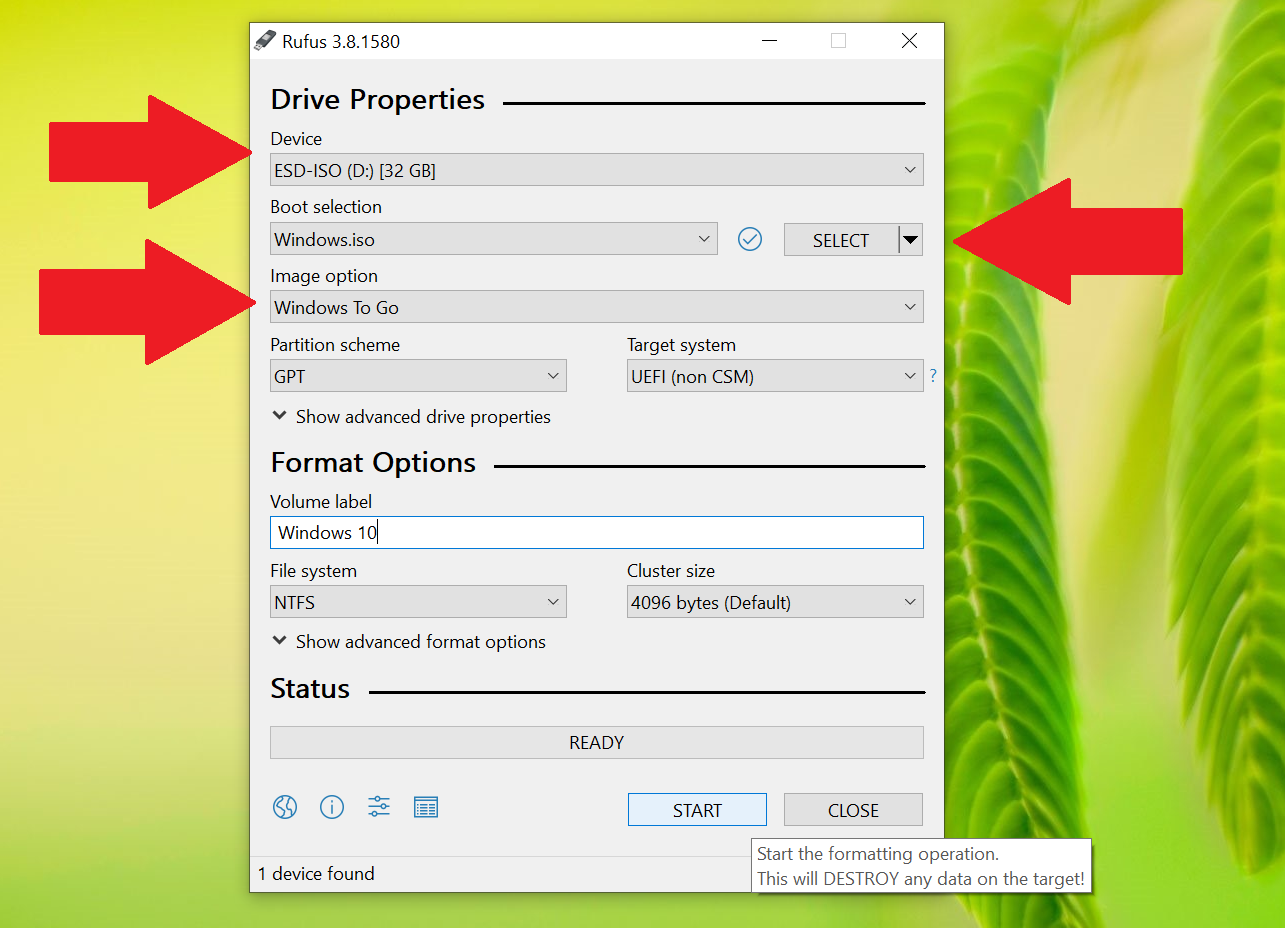
Il est possible que le matériel de votre ordinateur soit toujours en bon état de fonctionnement, mais qu'il ne puisse pas démarrer sous Windows. Peut-être que le chargeur de démarrage est corrompu, ou peut-être que des problèmes de pilote vous donnent un écran noir plutôt que le bureau Windows familier. Si l'ordinateur fonctionne toujours, cependant, vous pouvez l'utiliser pour démarrer dans un environnement différent qui peut (espérons-le) accéder à vos données.
Si vous utilisez un PC Windows, vous pouvez créer une clé USB amorçable avec Windows dessus pour parcourir votre disque dur. Prenez un autre PC et une clé USB avec au moins 16 Go d'espace. Sur ce PC, téléchargez l'outil de création de médias de Microsoft, exécutez-le et choisissez ISO lorsque vous y êtes invité.
Ensuite, téléchargez Rufus, démarrez-le et sélectionnez votre clé USB sous "Périphérique", votre ISO Windows sous "Sélection de démarrage" et Windows To Go sous "Option d'image". Cliquez sur Démarrer et attendez que le processus se termine. Vous pouvez voir plus de détails dans la section "Exécuter Rufus" de ce guide. Si vous utilisez un Mac, Macworld UK propose des instructions similaires pour exécuter macOS sur une clé USB.
Lorsque c'est fait, vous pouvez redémarrer votre ordinateur. Cependant, lorsque vous voyez l'écran de démarrage, vous devez appuyer sur une touche de votre clavier pour accéder au menu de démarrage. En général, il vous indiquera quelle touche à l'écran. Par exemple, sur mon ordinateur, je dois appuyer sur F11 à l'écran de démarrage pour accéder au menu de démarrage, à partir duquel je peux choisir ma clé USB pour démarrer dans son environnement Windows.
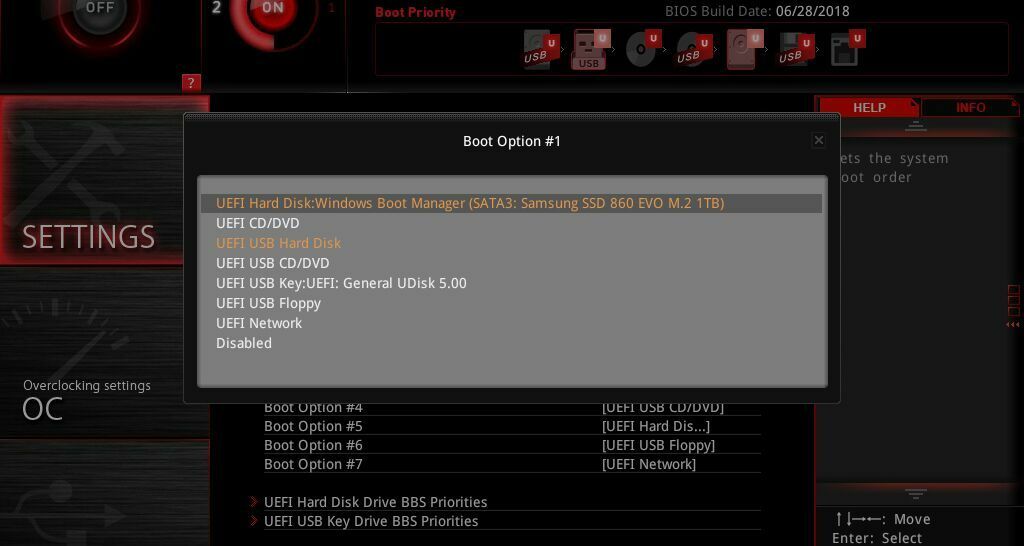
Si cela ne fonctionne pas, vous pouvez également accéder à la configuration du BIOS, généralement en appuyant sur Suppr ou F2. Recherchez la section "Boot Order", où vous pouvez déplacer votre clé USB en haut de la liste.
Si tout se passe bien, votre ordinateur vous démarrera dans un nouvel environnement Windows à partir de cette clé USB. Ouvrez l'explorateur de fichiers et votre disque dur devrait y apparaître, avec toutes vos données intactes (à condition que votre disque ne soit pas corrompu). Notez que si votre disque dur est chiffré avec BitLocker, vous aurez besoin de cette clé USB pour exécuter Windows 10 Pro, et vous aurez besoin de la clé de récupération pour accéder à vos données. Sans elle, vos fichiers sont probablement perdus pour toujours.
Une fois que vous voyez vos données, branchez simplement un lecteur externe et faites-y glisser tous vos fichiers importants. À partir de là, vous pouvez réinstaller Windows en toute sécurité ou résoudre les problèmes de démarrage sans vous soucier de vos précieuses données.

Retirez le disque dur et essayez-le sur un autre PC

Si votre ordinateur ne s'allume pas du tout, vous ne pourrez pas démarrer à partir d'une clé USB comme décrit ci-dessus. Vous pouvez cependant retirer le disque dur de l'ordinateur et le brancher sur une autre machine en état de marche pour accéder à vos données. Pour ce faire, vous aurez besoin d'un câble SATA vers USB, d'une station d'accueil ou d'un boîtier de disque dur externe, ainsi que d'un tournevis et de tout autre outil nécessaire pour ouvrir votre PC.
Si votre ordinateur portable utilise un lecteur M.2 au lieu d'un lecteur standard de 2,5 pouces, vous aurez besoin d'un adaptateur SATA M.2 vers USB ou d'un adaptateur NVMe M.2 vers USB. Vous devrez peut-être consulter les spécifications de votre ordinateur portable pour voir ce qu'il utilise. (Les images sur Amazon montrent souvent les types de disques avec lesquels il est compatible, et vous pouvez rechercher une vidéo de démontage de votre ordinateur pour voir si le disque dur correspond à la forme du boîtier que vous achetez.)
Trouver le bon adaptateur est, honnêtement, la partie la plus difficile de ce processus. Ouvrir votre PC semble effrayant, mais c'est en fait beaucoup plus facile. Nous ne pouvons pas vous guider tout au long du processus sur chaque machine, mais vous pouvez généralement rechercher sur Google le numéro de modèle de votre ordinateur portable pour trouver les instructions de démontage. Cela implique presque toujours de dévisser quelques vis au bas de l'ordinateur portable et de retirer le boîtier inférieur, ce qui vous donnera souvent un accès direct au disque dur ou au SSD.
Dans certains ordinateurs portables, le stockage est soudé sur la carte mère, auquel cas vous n'avez pas de chance et vous devrez essayer la méthode de démarrage à partir d'USB ci-dessus ou l'envoyer pour réparation. Si vous ouvrez un ordinateur de bureau, c'est encore plus facile, car vous pouvez simplement faire glisser le panneau latéral et retirer le lecteur de sa cage - vous n'aurez peut-être même pas besoin d'un tournevis.

Une fois le lecteur retiré, branchez-le sur votre adaptateur USB et branchez-le sur le port USB d'un ordinateur en état de marche. (Idéalement, vous utiliseriez un ordinateur de la même plate-forme, donc si le lecteur provient d'un Mac, vous voudrez le brancher sur un autre Mac.) Avec un peu de chance, votre lecteur devrait apparaître dans l'Explorateur de fichiers ou le Finder. . Vous pouvez ensuite sélectionner les fichiers dont vous avez besoin (ou tous les fichiers, juste pour être sûr) et les faire glisser sur un lecteur externe. Une fois qu'ils sont sauvegardés en toute sécurité, vous pouvez réparer ou remplacer votre ordinateur et faire glisser ces fichiers lorsqu'il est de nouveau opérationnel.
Espérons que cette expérience a démontré l'importance des sauvegardes. Vous l'avez entendu maintes et maintes fois, et je sais que c'est facile à remettre à plus tard, mais ne le faites pas. Vous pouvez cloner votre disque dur, créer un fichier image ou configurer un lecteur de récupération. Et n'oubliez pas de vérifier la santé de votre disque dur. Configurez un programme de sauvegarde aujourd'hui et oubliez-le - la tranquillité d'esprit n'a pas de prix et vous n'aurez plus jamais à vivre ce moment de panique.
